E북 구매는 아래링크에서 구매 가능합니다.
아이패드 드로잉
프로크리에이트로 한권에 끝내는 아이패드 드로잉 프로크리에이트를 알면 알 수록 가장먼저 한 생각은 책을 써야겠다 였습니다. 제가 알게 된 내용을 많은 분들 과 공유하고 싶어서 였죠. 그리
digital.kyobobook.co.kr
문지르기로 구름그리기
맑은 하늘에 몽실몽실 떠 있는 구름은 쳐다보는 것만으로도 힐링이 되는대요.
생각보다 많은 분들이 구름그리기를 어려워 하더라고요.
스머지 툴을 이용해서 쉬우면서도 재미있는 구름그리기를 해볼게요.


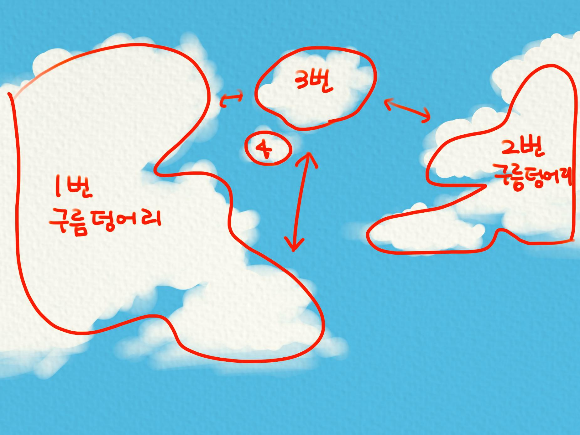
이번에는 갤러리에서 ‘가로형 용지’ 를 복제해서 그려보겠습니다.
배경의 색을 하늘색으로 바꿔주시고 레이어의 이름을 구름으로 바꿔주세요. ‘하드 에어브러시’로 구름을 그려줍니다. 구름을 그릴 때에는 구름의 면적이 같지않게 신경쓰면서 그려줍니다. 애플펜슬을 길게 잡고 무심하게 그려주세요.



구름에도 덩어리가 있답니다. 구름레이어에 알파채널을 잠그시고 회색빛이 나는 하늘색을 선택해서 구름의 아래쪽에 구름의 어둠을 표현합니다. 이번에도 애플펜슬을 길게 잡고 무심하지만 어둠의 면적도 서로 다르게 그려줍니다. 구름의 동글동글한 느낌으로 동그란 방향성을 가지고 그려줍니다.



스머지툴을 선택하고 브러시는 소프트 에어브러시를 선택합니다. 구름레이어에 걸려있는 알파채널잠금을 해제하셔야 바깥 쪽으로 구름이 문질러집니다. 구름의 끝쪽을 문질러서 풀어주세요. 자연스럽게 생각보다 많이 문질러줘야합니다. 원하는 구름의 느낌이 나올 때 까지 계속 문질러줍니다. 하드에어브러시로 그렀던 경계부분도 문질러서 자연스럽게 풀어줍니다.



왼쪽의 구름처럼 외곽선을 다 문질러버리면 구름의 모양이 다 퍼져보여서 특유의 몽글몽글한 구름처럼 보이지않습니다. 오늘쪽의 구름처럼 밝은 쪽 부분은 에어브러시로 동글한 부분들을 크기가 다르게 해서 그려줍니다. 구름이 땅쪽으로 가까워질수록 가로 선을 만들어주면서 문질러줍니다. 애플펜슬을 좌우로 문지를 때 끝쪽으로갈때는 살짝 떼서 그려줍니다.

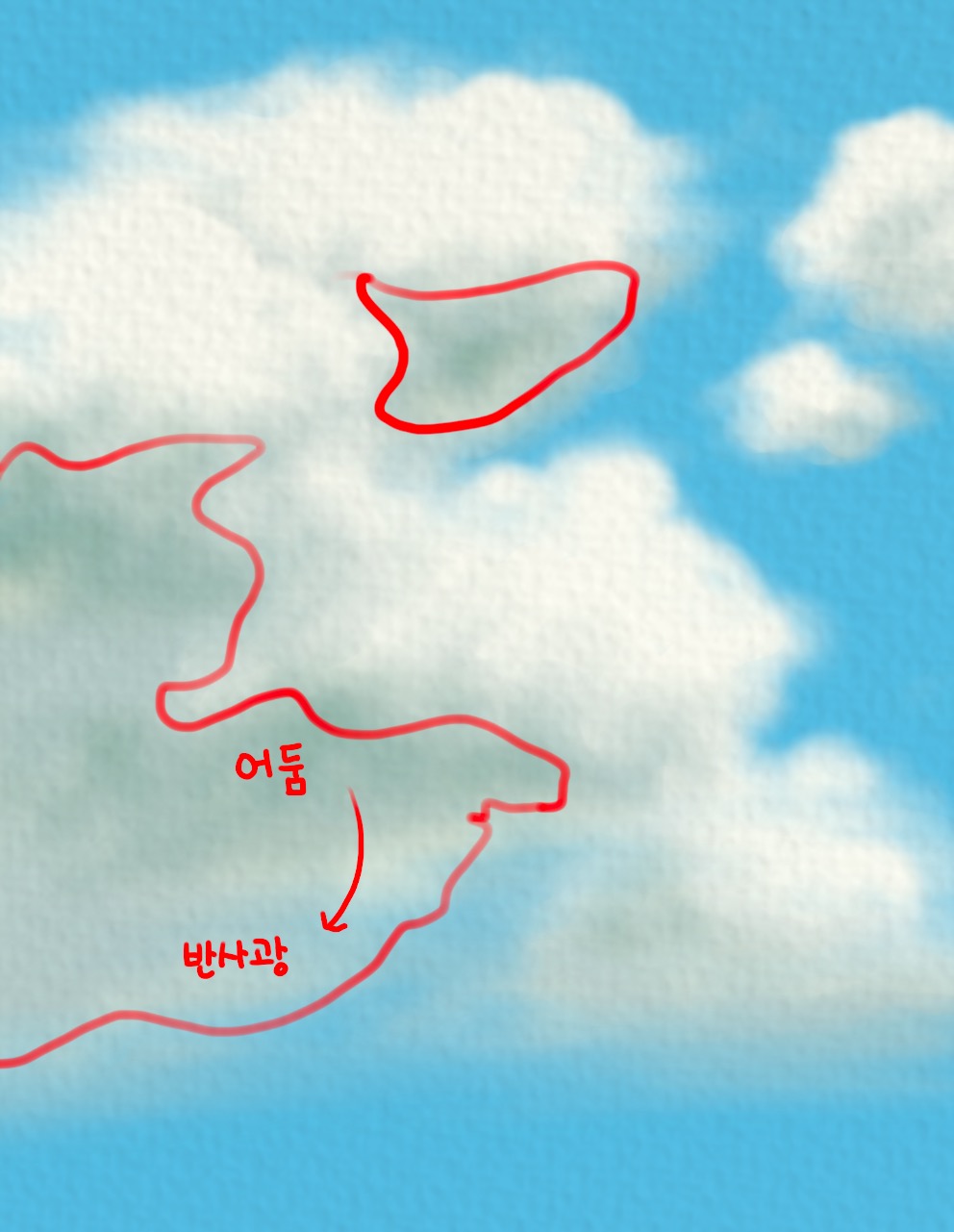
조금 더 어두운 색을 선택해서 구름의 가장 어두분 부분을 칠해줍니다. 구름의 뒤쪽으로 반사광도 생각해서 끝까지 어둡게 칠하지는 않습니다.

방구석 그림 유투브_ 그림과정 동영상
E북 구매는 아래링크에서 구매 가능합니다.
아이패드 드로잉
프로크리에이트로 한권에 끝내는 아이패드 드로잉 프로크리에이트를 알면 알 수록 가장먼저 한 생각은 책을 써야겠다 였습니다. 제가 알게 된 내용을 많은 분들 과 공유하고 싶어서 였죠. 그리
digital.kyobobook.co.kr
'아이패드 프로크리에이트 강의 > PART. 2 디지털 그림에 재미붙이기' 카테고리의 다른 글
| 7. 사진을 이용하여 그림그리기_의료진 덕분에 (0) | 2021.05.10 |
|---|---|
| 6. 그림의 완성도! 도장브러시 만들어 찍기 (0) | 2021.03.03 |
| 4. 마스크 기능 이용하여 숲 그리기(&텍스트 추가 편집) (0) | 2021.02.26 |
| 3. 조정에서 색조값을 이용해서 선인장 색 바꾸기 (0) | 2021.02.26 |
| 2. 컬러 드롭&클리핑 마스크 기능을 이용하여 과일 그리기(딸기, 키위, 수박) (0) | 2021.02.16 |




